Untuk postingan ketiga saya ingin share cara format usb dari fedora, sebenarnya sangat mudah. Kami hanya masuk ke menu kami dan mencari "DISKS", di aplikasi kami memilih usb kami dan membongkar dengan tombol persegi, tekan tombol dengan beberapa roda gigi dan tekan format.
Ini menanyakan kita bagaimana kita ingin melakukan format (cepat atau lambat), jenis (Fat, Ntfs, Ext4) dan nama yang ingin kita berikan pada USB kita, ubah saja nama USB dan berikan "Format .. . ".
Dan siap kami telah selesai, saya harap ini melayani Anda: D.
Jika ingin melalui konsol, berikut caranya: https://blog.desdelinux.net/dengan-terminal-format-a-usb-memory/
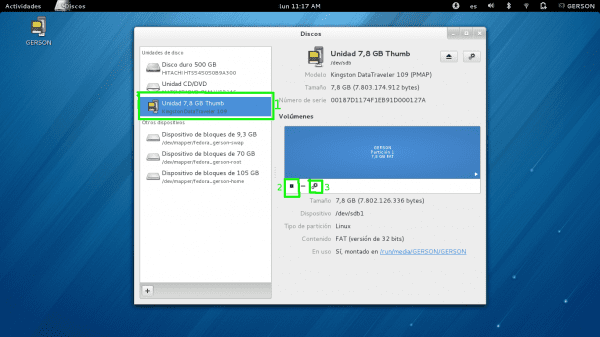
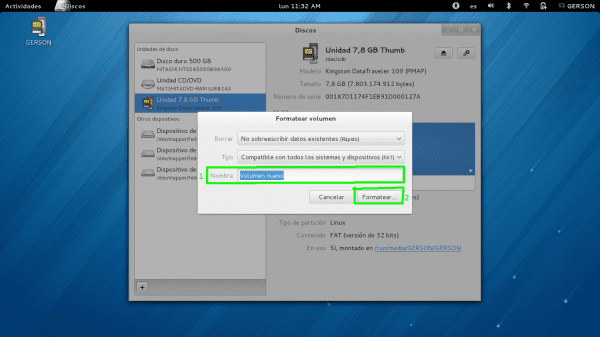
Saya akan melihat apakah aplikasi itu "disk" yang saya miliki di Mageia 2 Gnome
Saya masih lebih suka melakukannya daripada pemartisi kde (di archlinux) ... oleh konsol saya tidak pernah bisa 0.0
Sesederhana itu mkfs.vfat -F 32 -n LABEL / dev / device
Saya masih menggunakan Gparted
Tip bagus!
Salam!
Saya baru saja memasang fedora dan jatuh cinta padanya.
Penginstal luar biasa, grafik luar biasa, dan
SAYA MENDETEKSI PEMBACA SIDIK JARI
dan itu sangat mudah untuk disiapkan.
apakah Anda menginstal fedora17? karena apa itu fedora 18 dan installer barunya ...
sebagai fakta ironis, terlepas dari kenyataan bahwa dalam menu program ini disebut "Disk", nama perintahnya adalah "Palimpsest" (yang cukup aneh bagi saya) dan program itu adalah bagian dari proyek gnome, oleh karena itu di isos disk Distribusi yang tidak memiliki gnome seharusnya tidak memiliki manajer seperti itu, tetapi seseorang harus dapat menginstalnya dari manajer paket.
Namun, saya tidak beralih ke gparted secara gratis.
Salam!
Terima kasih untuk informasi.
bagus!
tapi saya masih lebih suka konsol (: